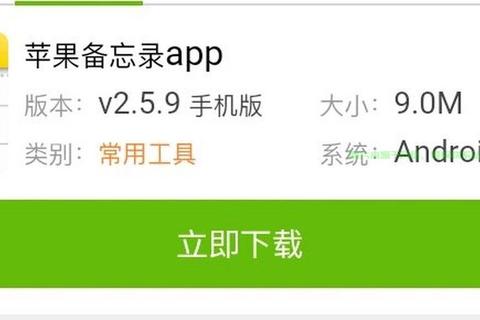在数字化时代,手机应用程序(App)已成为生活与工作的必需品,但用户常因安装失败陷入困扰。无论是解析错误、下载中断,还是兼容性冲突,这些问题都可能阻碍用户享受便捷的科技服务。本文将从技术原理出发,系统梳理App安装全流程中的常见问题,并提供多维度解决方案,帮助用户快速定位症结并高效修复。
一、App下载失败的常见原因及修复
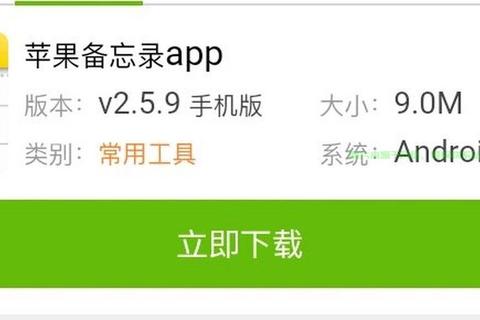
1. 网络连接不稳定或受限
症状:下载进度条停滞、提示“网络错误”。
解决方法:
切换Wi-Fi与移动数据,优先选择5GHz频段或信号更强的网络环境。
重启路由器或重置APN(接入点名称)设置,清除网络缓存。
关闭VPN或代理工具,避免因IP限制导致下载中断。
2. 应用商店服务器异常
症状:无法访问商店页面、下载按钮失效。
解决方法:
清除应用商店缓存:进入手机设置→应用管理→应用商店→存储→清除缓存与数据。
检查官方公告,确认是否处于维护时段,或尝试第三方可信商店(如APKMirror)临时替代。
3. 设备存储空间不足
症状:提示“存储空间不足”或安装包无法解压。
解决方法:
清理冗余文件:使用系统自带的“存储清理”工具或第三方应用(如Clean Master)扫描大文件、重复照片及缓存数据。
转移文件至云端:利用Google相册、iCloud等备份媒体文件并删除本地副本。
扩展存储:支持SD卡的设备可将应用数据迁移至外置存储。
二、安装过程中的典型错误与应对策略
1. “解析程序包时出现问题”
主要原因:APK文件损坏、设备不兼容、签名异常。
解决方案:
重新下载APK文件,确保来源可靠(如官方网站或认证平台)。
检查Android版本:进入设置→关于手机→系统更新,确保满足App最低版本要求。
验证文件完整性:通过APK校验工具(如APK Signature)确认签名未被篡改。
2. “应用未安装”或“安装被阻止”
触发条件:未知来源权限未开启、安全软件拦截、权限冲突。
解决方案:
启用“未知来源”安装权限:进入设置→安全→勾选“允许安装未知应用”。
临时关闭安全防护:禁用Google Play Protect或第三方杀毒软件的实时扫描功能。
重置应用权限:进入设置→应用→重置所有权限偏好。
3. 设备硬件或系统兼容性冲突
症状:安装成功但闪退、功能异常。
解决方案:
检查CPU架构:部分App仅支持ARMv8或x86芯片,可通过“CPU-Z”查看设备信息。
升级系统版本:老旧设备若无法更新,可尝试寻找历史兼容版本APK。
禁用冲突应用:卸载与新App功能重叠的软件(如多开工具)。
三、高效工具推荐:简化安装流程
1. 存储管理工具
Google Files:自动识别无用文件,支持一键清理与云端备份,释放空间效率提升40%。
SD Maid:深度扫描残留数据,精准定位缓存垃圾与冗余安装包。
2. 安装辅助工具
APK Installer:支持批量安装APK,自动跳过签名冲突问题,适用于开发者测试。
Android Repair:修复因系统文件损坏导致的安装失败,支持三星、小米等主流品牌。
3. 网络优化工具
Internet Speed Master:优化TCP/IP参数,提升下载稳定性,尤其适用于低带宽环境。
NetAnalyser:实时监测网络延迟与丢包率,辅助定位连接故障节点。
四、预防措施:规避安装问题的长期策略
1. 选择官方或可信来源:避免从钓鱼网站或群组链接下载APK,优先通过Google Play、应用宝等平台获取应用。
2. 定期更新系统与驱动:开启自动更新功能,确保内核与安全补丁处于最新状态。
3. 预留备用存储空间:保持至少10%的剩余存储,避免因临时文件写入失败导致安装中断。
4. 备份重要数据:使用钛备份(Titanium Backup)或手机厂商自带工具,定期备份应用配置,降低重装成本。
通过以上方法,用户可系统性解决从下载到安装各环节的潜在问题。若尝试所有方案仍无法修复,建议联系App开发者或手机品牌客服,提供错误日志与设备型号以获取定向支持。